Содержание
Apple Pay в России больше не работает. Как теперь платить Айфоном
Apple Pay в России больше не работает. Ещё вчера бесконтактный платёжный сервис Apple перестал принимать новые карты Мир, после чего начал отключать и те, что уже были привязаны ранее. Это сопровождалось сообщением о том, что использование этой карты больше невозможно. Но уже сегодня в поддержке Национальной системы платёжных карт (НСПК), сообщили, что Apple разорвала с ней договор о сотрудничестве, и теперь платить при помощи iPhone или Apple Watch с привязанными картами Мир в России больше нельзя.
Apple Pay в России никто не отключал, но ни одну карту к нему теперь не привяжешь
❗️ПОДПИШИСЬ НА НАШ КАНАЛ В ЯНДЕКС.ДЗЕНЕ❗️
Несмотря на то что Apple не разрывала договоры о сотрудничестве с российскими банками, уход MasterCard и Visa привёл к тому, что их карты перестали токенизироваться в Apple Pay. Из-за этого карты Мир, которые эмитирует НСПК, оставались единственным платёжным средством, поддерживаемым бесконтактным сервисом Apple. Но теперь не работает и Мир.
Но теперь не работает и Мир.
Использование этой карты невозможно
Карты Мир к Apple Pay больше не привязывают. Но, если MasterCard и Visa вернутся, сервис опять заработает
Сейчас можно с уверенностью сказать, что Apple Pay фактически закрывается для российского рынка на неопределённый срок. Почему на неопределённый? Потому что если MasterCard и Visa вернутся в Россию, Apple Pay у нас снова заработает. Ведь банки-то от платёжного сервиса Apple никто не отключал.
Судя по всему, отключение карт Мир от Apple Pay происходит постепенно, поэтому у кого-то, вероятно, оплата ещё может проходить. Однако скорее всего это именно исключение, а не правило. У многих сотрудников нашей редакции карты отечественной платёжной системы уже отключились и больше не работают.
❗️МЫ ЕСТЬ В ТЕЛЕГРАМЕ. ПОДПИШИСЬ, ПОКА НЕ ЗАПРЕТИЛИ
По некоторым данным, блокировка будет не одномоментной. Она продлится до конца марта-месяца. К тому моменту отключатся даже те карты, которые всё ещё продолжают работать с Apple Pay. Но поскольку неизвестно, когда именно отвяжется конкретно ваша карта, лучше всего больше не полагаться на iPhone и носить с собой банковскую карту.
К тому моменту отключатся даже те карты, которые всё ещё продолжают работать с Apple Pay. Но поскольку неизвестно, когда именно отвяжется конкретно ваша карта, лучше всего больше не полагаться на iPhone и носить с собой банковскую карту.
Если вы не привыкли носить с собой кошелёк и предпочитаете платить смартфоном, можете купить вот такой кардхолдер. Он клеится на заднюю крышку Айфона или чехла, которые его защищает. Просто кладёте туда свою банковскую карту, а потом прикладываете аппарат к терминалу, когда требуется расплатиться.
Не работает Apple Pay в России. Что делать
Теперь оплачивать покупки Айфоном можно только по СБП
Транзакция пройдёт точно так же, как если бы вы платили через Apple Pay. Правда, надо, чтобы карта в кармашке была одна и не произошло наложения. В остальном сложностей нет. Разве что подтверждать платёж биометрией уже не потребуется. А вот PIN-код потребуется. Так что рекомендуется вспомнить его и постоянно держать в памяти.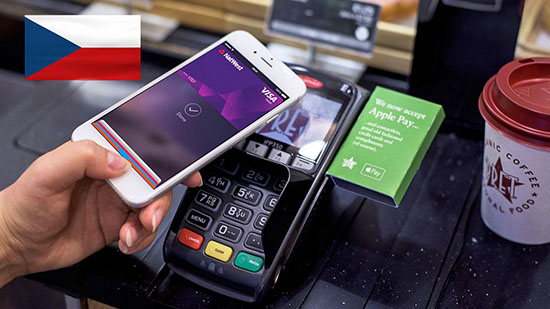
Впрочем, если вы принципиально не хотите пользоваться банковскими картами, у вас ещё есть возможность платить телефоном бесконтактно. Нет, СберПэй на Айфоне не работает. Mir Pay — тоже. Но ведь есть альтернатива. Для неё даже не потребуется NFC, потому что я предлагаю вам платить через Систему быстрых платежей. Она позволяет платить смартфоном по QR-коду.
❗️В СУНДУКЕ АЛИБАБЫ ТОЛЬКО ЛУЧШИЕ ТОВАРЫ С АЛИЭКСПРЕСС
Подробнее о том, как это работает, вы можете почитать в этой статье. Сейчас же скажу, что пока, к сожалению, такой способ оплаты принимают не во всех магазинах, но многие торговые точки и заведения общепита уже предлагают оплату по QR. Поэтому пробуйте — иногда за такую оплату дают скидки.
Систему быстрых платежей и оплату по QR поддерживает большинство российских банков. Это благодаря ей вы можете переводить деньги другим пользователям по номеру телефону. Так что, если такая возможность у вас есть, значит, ваш банк поддерживает СБП. А вам остаётся только зайти в мобильный клиент банка, включить сканер QR, отсканировать его и подтвердить оплату.
А вам остаётся только зайти в мобильный клиент банка, включить сканер QR, отсканировать его и подтвердить оплату.
Apple PayApple в РоссииПроблемы Apple
Как пользоваться Apple Pay после блокировки: проверенный способ
11.03.2022
Автор: Ольга Дмитриева
1 звезда2 звезды3 звезды4 звезды5 звезд
Как пользоваться Apple Pay после блокировки: проверенный способ
4
5
1
15
Недоступный на территории России Apple Pay работает с картами МИР — рассказываем, как добавить такую карточку в Wallet и продолжать оплачивать покупки айфоном.
UPD 26/03/2022: Оплата картами МИР через Apple Pay недоступна.
С 10 марта Apple Pay официально перестал работать в России. Первым делом на ум приходит простое решение — изменить регион в настройках айфона и совершать бесконтактные платежи без каких-либо проблем. Мы проверили этот способ — и он не работает. Дело в том, что ограничения введены именно на оплату картами российских банков, а не конкретно в нашем регионе. Так что искусственно изменить локацию и обмануть Apple не получится.
Другое дело, что блокировка распространяется только на карты платежных систем Visa и Mastercard. Если к Apple Wallet привязана российская карта МИР (желательно от банка, который не попал под санкции) — бесконтактные платежи на iPhone будут работать. Этот способ мы проверили неоднократно: и на терминалах московского метро, и в магазинах. Во всех случаях оплата проходила, как раньше, не считая удивленных лиц вокруг: «Как так, вы платите телефоном? Сейчас же нельзя!» Можно! Рассказываем, как.
1 Выпускаем карту МИР
По состоянию на 11 марта 2022 года под санкции не попали следующие крупные банки: Тинькофф, Росбанк, Райффайзен, Московский кредитный банк и ЮниКредит. Через их приложения легко заказать дебетовую карточку МИР.
Если у вас уже есть счет, то советуем оформить виртуальную карточку. В Тинькофф это можно сделать так:
- Откройте приложение и нажмите на плюсик рядом с изображением вашей карты.
- Выберите пункт «Выпустить новую карту» — «Для себя».
- Когда предложат выбрать тип карты, укажите «Виртуальная». В этом случае вам не привезут пластиковую карточку, но работать она будет также.
- Выберите платежную систему МИР и при необходимости укажите лимит расходов по карте. Нажмите «Продолжить».
- Введите код из СМС. Карта выпустится автоматически и приложение предложит добавить ее в Apple Wallet.
2 Добавляем карту МИР в Apple Pay
Если вы попробуете добавить только что выпущенную или старую карту a Apple Wallet, то скорее всего получите уведомление об ошибке, как на скриншоте ниже.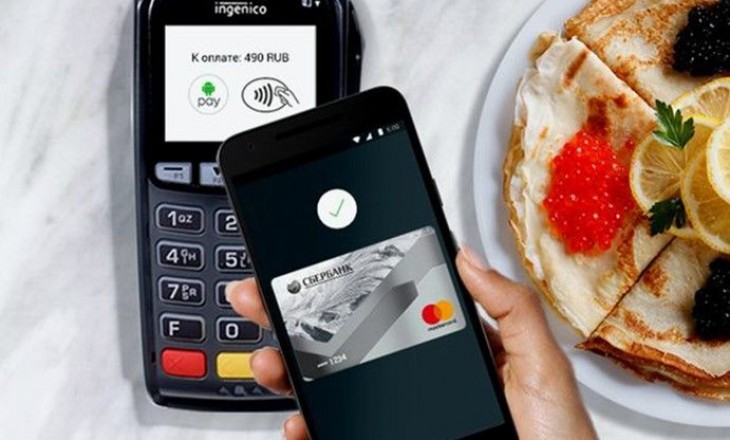
Но систему можно обмануть, изменив регион на iPhone и добавив карту «не на территории России».
- Откройте настройки айфона и выберите пункт «Основные».
- Перейдите к разделу «Язык и регион».
- Поменяйте регион на любой другой, кроме России. Например, Румыния или Италия.
Шаг 1
Шаг 2
Шаг 3
После этого снова откройте свое банковское приложение и попробуйте добавить карту МИР в Apple Wallet — должно получиться.
- Откройте приложение своего банка и найдите кнопку для добавления карты в Apple Pay. Если запрос будет отклонен, нажмите повторить.
- Примите условия пользовательского соглашения.
- Установите карту для оплаты по умолчанию.
Шаг 1
Шаг 1
Шаг 2
Шаг 2
Шаг 3
Далее можно вернуть регион Россия и оплачивать покупки привычным способом, прикладывая смартфон к банковскому терминалу.
Читайте также:
- Как сохранить свои фото и посты в Инстаграм, чтобы не потерять при блокировке
- Отключат ли интернет в России: чего ждать в ближайшем будущем
Автор
Ольга Дмитриева
Была ли статья интересна?
Поделиться ссылкой
Нажимая на кнопку «Подписаться»,
Вы даете согласие на обработку персональных данных
Рекомендуем
Реклама на CHIP
Контакты
Как использовать Apple Pay в магазинах и в Интернете
Apple Pay можно использовать для оплаты покупок во многих магазинах розничной торговли, включая Target
Apple
Поскольку бесконтактные опции становятся стандартом во всем, от доставки до самовывоза и оплаты, Apple Pay стала использоваться во многих iPhone вариант оплаты для пользователей. Но научиться пользоваться Apple Pay, вероятно, намного проще, чем вы думаете.
Но научиться пользоваться Apple Pay, вероятно, намного проще, чем вы думаете.
Самая сложная часть использования Apple Pay — это настройка и добавление карт, а это так же просто, как просто ввести информацию о карте. После настройки вы можете использовать Apple Pay для бесконтактной оплаты в большинстве розничных магазинов с помощью iPhone или Apple Watch, а также использовать ее для онлайн-оплаты во многих интернет-магазинах.
Как использовать Apple Pay
Шаг 1: Настройка Apple Pay
Изображение: Мария Диаз / ZDNet
Чтобы настроить Apple Pay, вам просто нужно перейти в Настройки , затем найти Wallet и Apple Pay .
Изображение: Мария Диаз / ZDNet
Затем нажмите Добавить карту и следуйте инструкциям, чтобы добавить новую карту.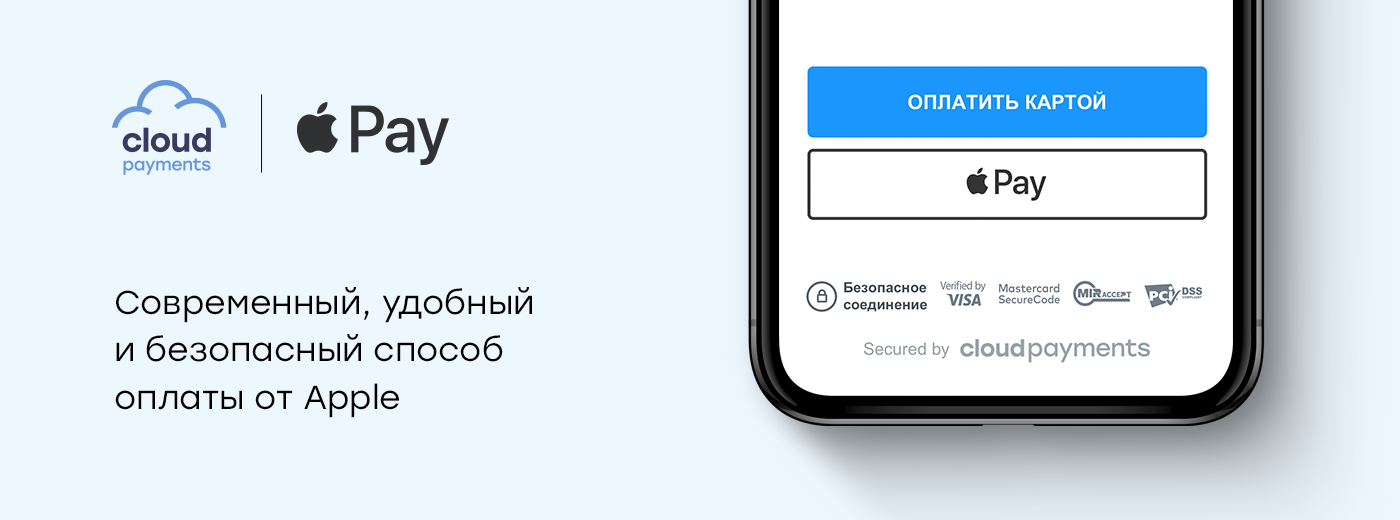
Изображение: Мария Диас / ZDNet
После того, как вы добавите свою карту в свой кошелек, вы можете изменить настройки в соответствии со своими потребностями. Вы можете включить Apple Cash, активировать боковую кнопку с двойным щелчком, чтобы она работала как ярлык для Apple Pay, добавить транспортные экспресс-карты для автоматической оплаты проезда без пароля или идентификатора лица, изменить информацию о транзакции, такую как карта по умолчанию, адрес доставки и контактную информацию и включать и выключать платежи на Mac.
Шаг 2. Дважды щелкните правую кнопку
Дважды щелкните или дважды нажмите боковую кнопку, чтобы открыть Apple Pay
Изображение: Мария Диас / ZDNet
Дважды щелкните кнопку справа ваш iPhone вызывает ваши карты для оплаты. Просто выберите свою платежную карту, когда появится кошелек.
Шаг 3: Введите код доступа для оплаты
Изображение: Мария Диаз / ZDNet
После того, как вы выбрали карту в кошельке вашего iPhone, вам будет предложено ввести код доступа для авторизации и оплаты покупки.
Шаг 4: Держите рядом со считывателем
Изображение: Мария Диас / ZDNet
Ввод кода доступа подтверждает подлинность платежа, затем просто поднесите телефон к считывателю карт примерно на дюйм, чтобы обработать транзакцию.
Вот и все, Apple Pay проще простого. Извините, я должен был.
Часто задаваемые вопросы
Также: Как предотвратить кражу данных моей кредитной карты в Интернете?
См. также
- Как использовать скрытую функцию Photoshop в iOS 16 (и почему она вам понравится)
- Как очистить кеш на вашем iPhone (и зачем это нужно)
- Как перенести свой номер на новейший iPhone от Apple
- Как получить максимальную отдачу от экрана блокировки вашего iPhone iOS 16
- Как записать телефонный звонок на iPhone
Кто принимает Apple Pay? | Хантингтон Банк
Мы хотим, чтобы у вас был отличный опыт, пока вы здесь. Пожалуйста, включите JavaScript.
Пожалуйста, включите JavaScript.
Розничные и универсальные магазины:
- Товары для младенцев R Us
- Лучшая покупка
- Ящик и бочка
- Дисней Магазин
- Подставка для ног
- Коля
- Лего
- Л. Л. Бин
- Мэйси
- Петко
- Сефора
- Скобы
- Игрушки R Us
Рестораны:
- Chick-fil-A
- Данкин Пончики
- Сок Джамба
- КФС
- Макдональдс
- Хлеб панера
- Старбакс
- Метро
- Белый замок
Продуктовые и круглосуточные магазины:
- BJ’s
- Джевел-Оско
- Мейер
- Покупатели
- Торговец Джо
- Уолгринз
- Рынок продуктов питания
Газ и прочее:
Газ:
- Шеврон
- Тексако
Другое:
- jetBlue
- Мир Уолта Диснея
Список магазинов Apple Pay продолжает расти.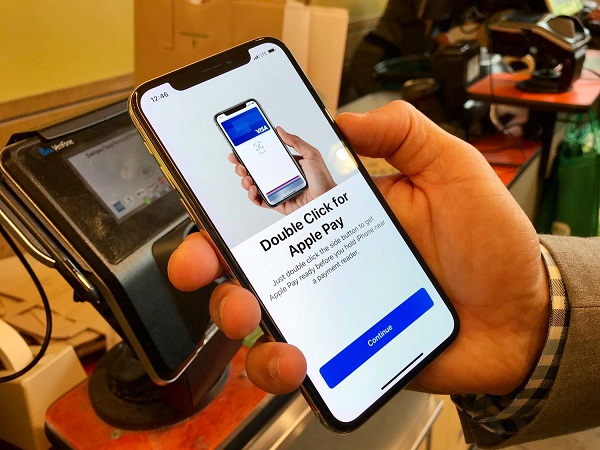 Участвующие продавцы будут иметь один из символов ниже при оформлении заказа:
Участвующие продавцы будут иметь один из символов ниже при оформлении заказа:
Кто принимает Apple Pay онлайн?
Вы можете использовать Apple Pay не только в участвующих точках в магазинах, но также есть несколько мест, где Apple Pay принимается онлайн и в приложениях. Кроме того, вы также можете делать безопасные пожертвования в свои любимые благотворительные организации с помощью Apple Pay.
Веб-сайты и приложения, поддерживающие Apple Pay, включают:
- Airbnb
- Пончики Данкина
- Этси
- Экспедиа
- Фанданго
- Группон
- Грубхаб
- Отель сегодня вечером
- Джет
- Лулулемон
- Лифт
- MLB.com
- Распродажа
- Хлеб панера
- Сефора
- Скобы
- Старбакс
- Заглушка
- Цель
- Билетный мастер
- Убер
Узнайте больше об Apple Pay
Если вы новичок в Apple Pay, начните с нашего обзора, что такое Apple Pay? Мы также можем помочь вам понять, как настроить Apple Pay и как использовать Apple Pay с помощью наших простых инструкций.